สำหรับการอัปเดตทันทีเกี่ยวกับแอปโปรดของคุณ
ศูนย์การแจ้งเตือนเป็นแถบด้านข้างของการอัปเดตที่เกี่ยวข้องกับแอพต่างๆ ที่เลื่อนออกมาบน Mac ของคุณ การรวบรวมวิดเจ็ตนี้ของทุกสิ่งที่คุณต้องการให้มีแท็บในทันทีนั้นสามารถปรับแต่งได้ตามความต้องการส่วนบุคคล นี่คือวิธีการ
เปิด "ศูนย์การแจ้งเตือน" โดยใช้สองนิ้วเลื่อนออกหรือดึงแถบเมนูด้านบนลงมาแล้วคลิกส่วนวันที่และเวลาที่มุมบนขวาสุด (ขึ้นอยู่กับการตั้งค่า Mac ของคุณ)
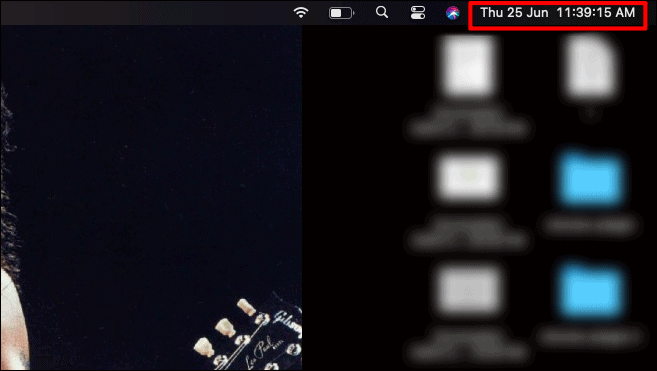
ในแผงการแจ้งเตือนที่เลื่อนเข้ามา ให้คลิกที่ 'แก้ไขวิดเจ็ต'
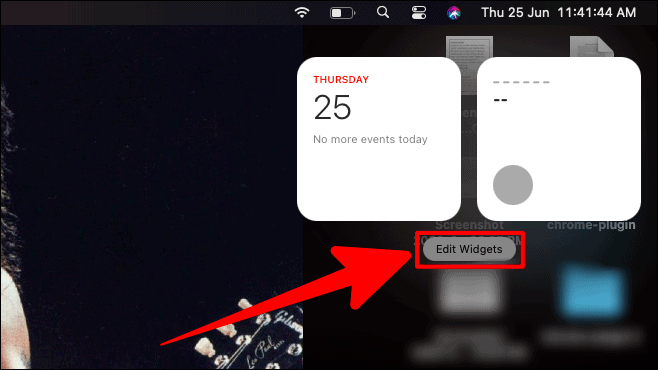
ถัดไป จะมีตัวเลือกวิดเจ็ตทั้งส่วนที่คุณเพิ่มลงในศูนย์การแจ้งเตือนได้ คุณสามารถเลื่อนดูวิดเจ็ตและเลือกสิ่งที่คุณต้องการ หรือคุณสามารถเลือกวิดเจ็ตใด ๆ จากด้านซ้ายได้ทันที คุณยังสามารถค้นหาวิดเจ็ตใดก็ได้ในรายการ ในแถบค้นหา
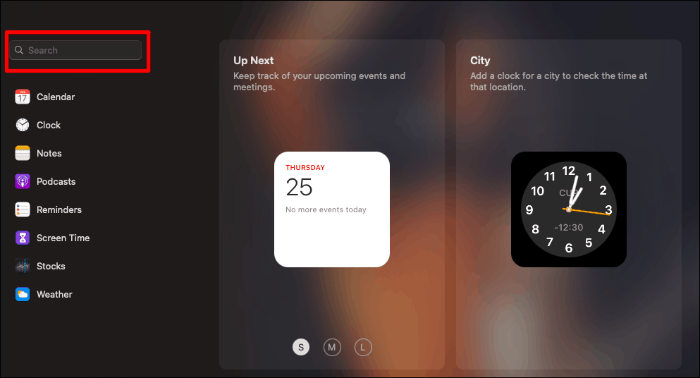
Big Sur ได้นำคุณสมบัติเพิ่มเติมสำหรับขนาดวิดเจ็ต เมื่อคุณคลิกที่วิดเจ็ตใดๆ วิดเจ็ตจะเปิดขึ้นพร้อมตัวเลือกสำหรับขนาดต่างๆ สามขนาด ขนาดเล็ก กลาง และใหญ่
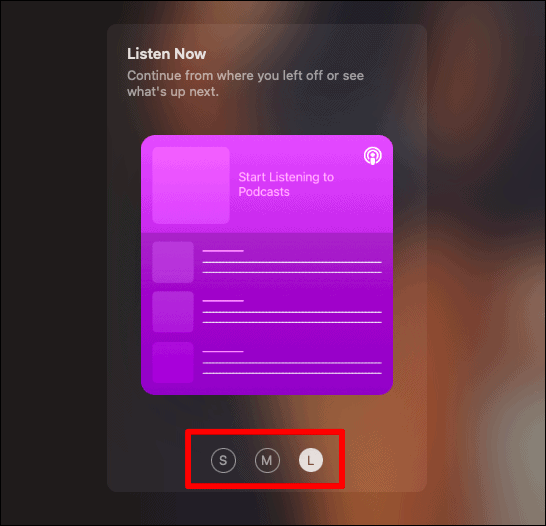
มุมมองขนาดเล็กเป็นมุมมองพื้นฐานของวิดเจ็ต ตัวเลือกขนาดกลางค่อนข้างสูง และมุมมองขนาดใหญ่เป็นมุมมองที่ครอบคลุมแต่กะทัดรัดของวิดเจ็ตและองค์ประกอบต่างๆ วิดเจ็ตเหล่านี้จะถูกเพิ่มลงในศูนย์การแจ้งเตือนตามขนาดที่คุณเลือก
มีสองวิธีในการเพิ่มวิดเจ็ตในศูนย์การแจ้งเตือน
คุณสามารถวางเคอร์เซอร์ไว้เหนือวิดเจ็ตและคลิกที่ปุ่ม '+' ที่มุมบนซ้ายของวิดเจ็ต สิ่งนี้จะเพิ่มวิดเจ็ตในแผงศูนย์การแจ้งเตือนทันที จากนั้นเลือก "เสร็จสิ้น" ทางด้านขวาเมื่อคุณเพิ่มวิดเจ็ตที่จำเป็นแล้ว
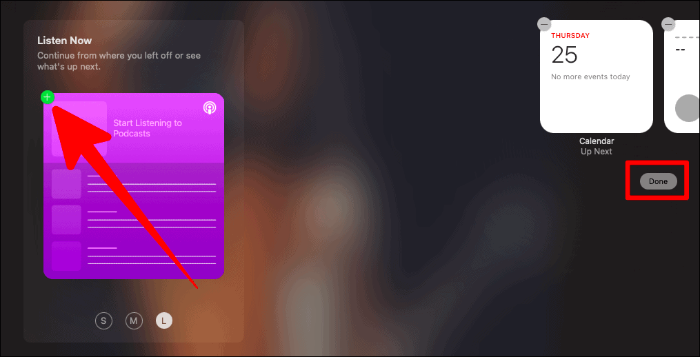
หรือคุณสามารถลากวิดเจ็ตไปทางด้านขวาแล้วคลิก 'เสร็จสิ้น'
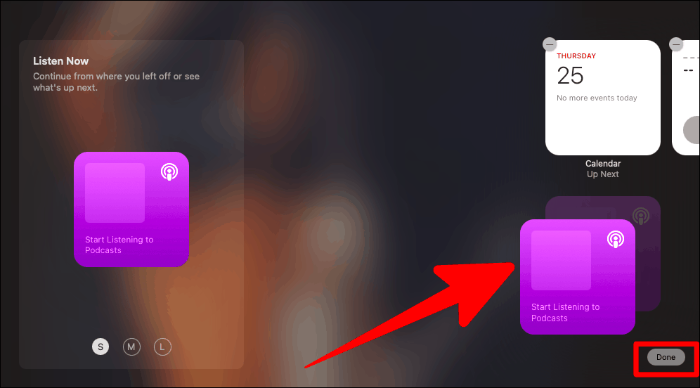
การลบวิดเจ็ตใด ๆจากศูนย์แจ้งเตือน ค่อนข้างง่ายด้วย เปิดศูนย์การแจ้งเตือนและคลิกที่ปุ่ม 'แก้ไขวิดเจ็ต'
จากนั้นคลิกที่ปุ่ม '-' (ลบ) ที่มุมบนซ้ายของวิดเจ็ต หลังจากนั้น คลิกที่ 'เสร็จสิ้น' ที่ด้านล่างของส่วนวิดเจ็ต
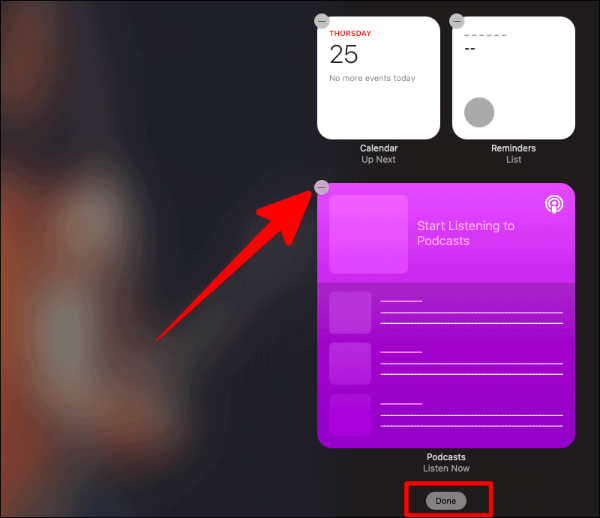
วิดเจ็ตมีประโยชน์เมื่อคุณต้องการอัปเดตทันทีจากบางแอปพลิเคชัน ขั้นตอนง่าย ๆ เหล่านี้สามารถช่วยให้คุณเข้าถึงการอัปเดตทันทีจากแอพโปรดของคุณได้อย่างง่ายดาย!
